OpenWrt: Conexión SFTP + Nextcloud
2018-06-07
Índice
- Instalación
- Habilitando Almacenamiento Externo
- Configuración Nextcloud, SFTP usuario y contraseña
- Configuración Nextcloud, SFTP claves publicas
- Configuración Dolphin
Aprovechando que el router Xiaomi 3G dispone de un conector USB 3.0 podemos conectar un disco USB y usarlo como almacenamiento externo para ser utilizado por Nextcloud mediante una conexión SFTP.
En este articulo vimos como conectar un dispositivo USB de almacenamiento externo al router.
Lo normal es utilizar NFS o SAMBA pero esta vez vamos a ver como hacerlo mediante SFTP de una forma muy sencilla.
Instalación
Empezamos instalando los paquetes necesarios
opkg update
opkg install openssh-sftp-server
Habilitando Almacenamiento Externo
Nextcloud permite, almacenar datos en almacenamientos externos, como puede ser otra nube (Nextcloud, Amazon S3, etc), recursos en red (SAMBA, SFTP) o dispositivos conectados localmente en el servidor.
Para poder disponer de esta característica debemos de instalar la aplicación almacenamiento externo en Nextcloud.
En Nextcloud, con un usuario con privilegios de administrador, desde el menú aplicaciones
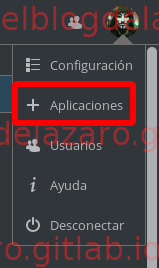
Comprobamos que estó instalada la aplicación, si no lo está, hazlo.

Configuración Nextcloud, SFTP usuario y contraseña
Vamos a añadir un almacenamiento que se encuentra en un servidor SFTP, desde el menú Configuración
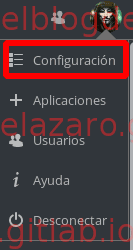
Sección Administración, Almacenamientos externos
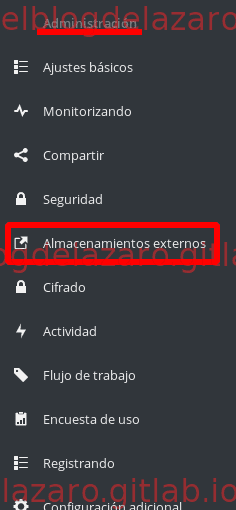
Ponemos un nombre al recurso y en Añadir almacenamiento seleccionamos SFTP
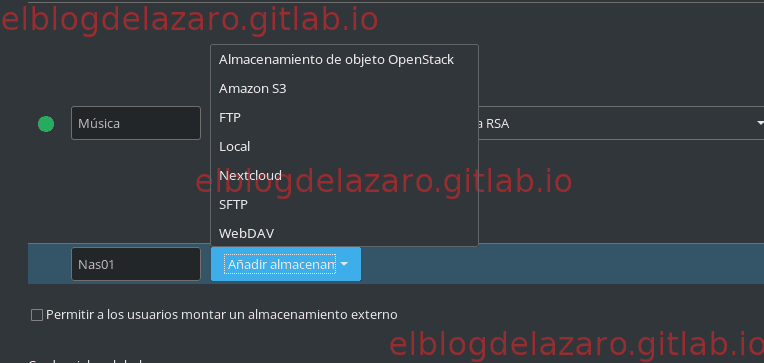
Si tienes permitido las conexiones SSH mediante usuario y contraseña en el servidor, seleccionamos Usuario y contraseña y rellenamos los datos correspondientes a la dirección del servidor (nuestro router), donde se encentra ubicada la carpeta dentro del servidor (nuestro router), nombre de usuario y su contraseña

Validamos los cambios
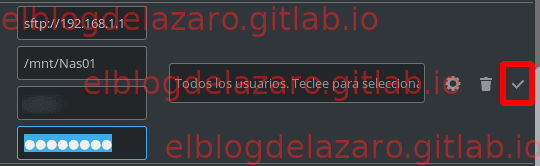
Si todo ha salido bien veremos un icono de color verde, indicativo de que se ha realizado la conexión
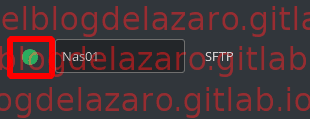
Configuración Nextcloud, SFTP claves publicas
Si has configurado tu servidor SSH para que no acepte conexiones mediante usuario y contraseña, solo a travós de la validación de claves publicas, podemos añadir un almacenamiento externo SFTP mediante claves publicas
Ponemos un nombre al recurso y en Añadir almacenamiento seleccionamos SFTP, ahora seleccionamos Clave Publica RSA como mótodo de validación, rellenamos los datos correspondientes a la dirección del servidor (nuestro router), donde se encuentra ubicada la carpeta dentro del servidor(nuestro router), nombre del usuario que realiza la conexión, seleccionamos la longitud en bits y pulsamos en Generar claves y copiamos la clave generada.
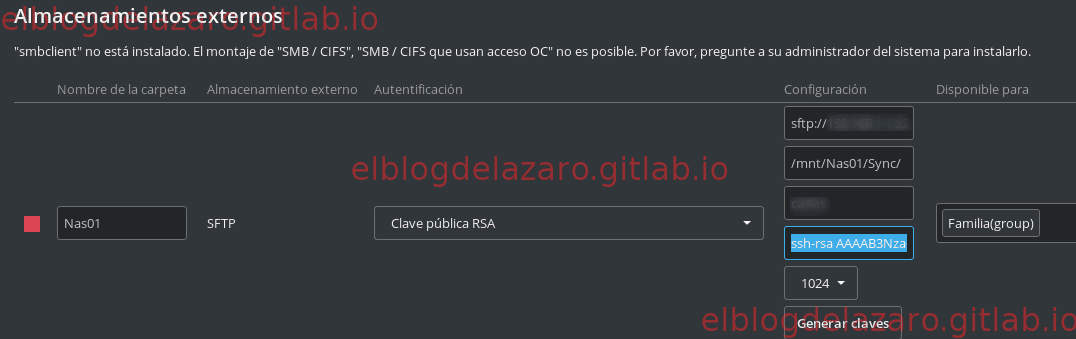
Nos conectamos al router y pegamos la clave en el fichero /home/usuario/.ssh/autorizaded_key del usuario que realiza la conexión
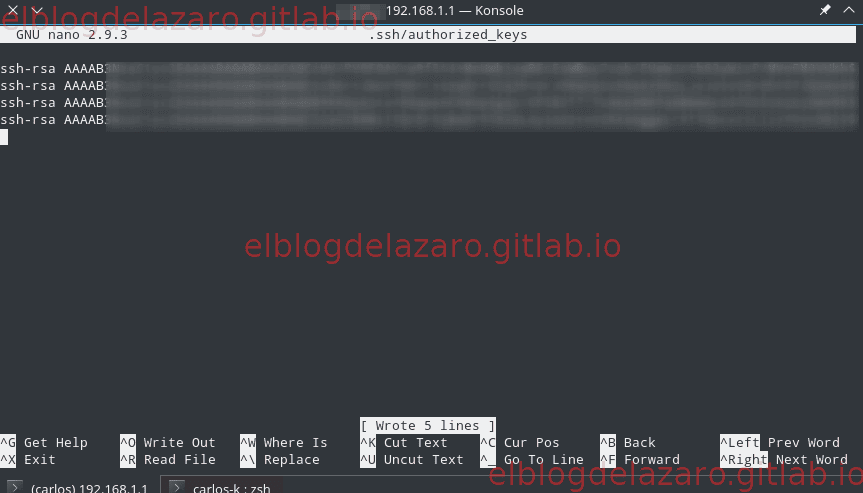
Por cada recurso que creamos en Nextcloud debemos generar una clave y añadirla a ese fichero,
Una vez que hemos añadido las claves podemos ver que la conexion se realiza correctamente

Configuración Dolphin
Ya que tenemos instalado el SFTP podemos configurar dolphin para conectarnos al router, añadimos una nueva carpeta de red
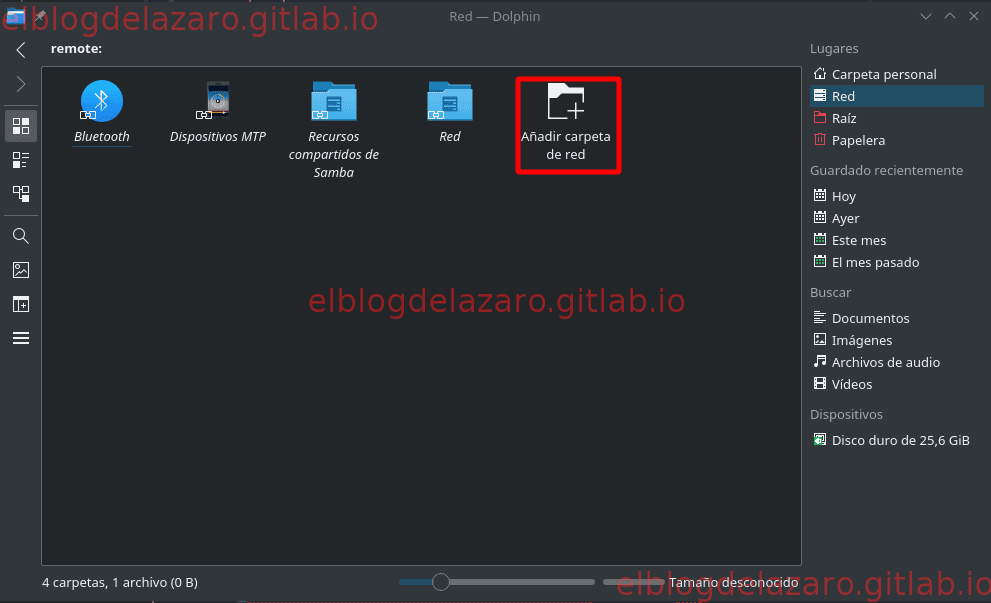
Seleccionamos Shell segura (ssh)
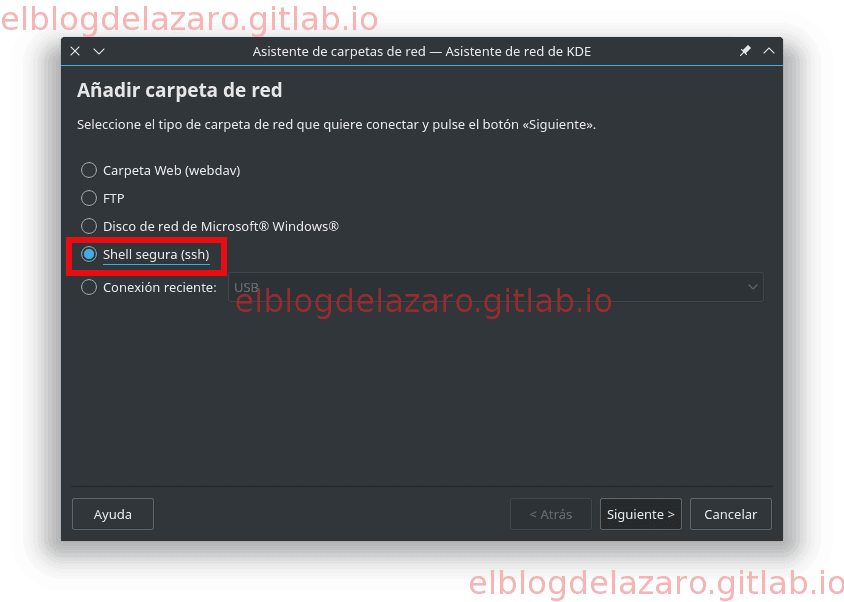
Rellenamos los datos de conexión
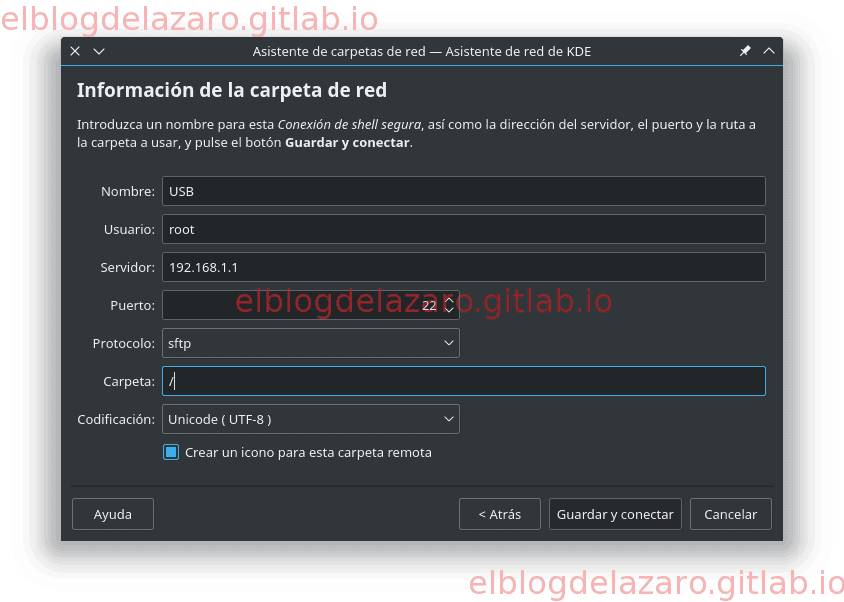
Si no has configurado tus claves públicas para acceder al router te pedirá introducir las credenciales del usuario.
Como ves en la captura de la imagen ya puedes acceder al router a travós del navegador de archivos.
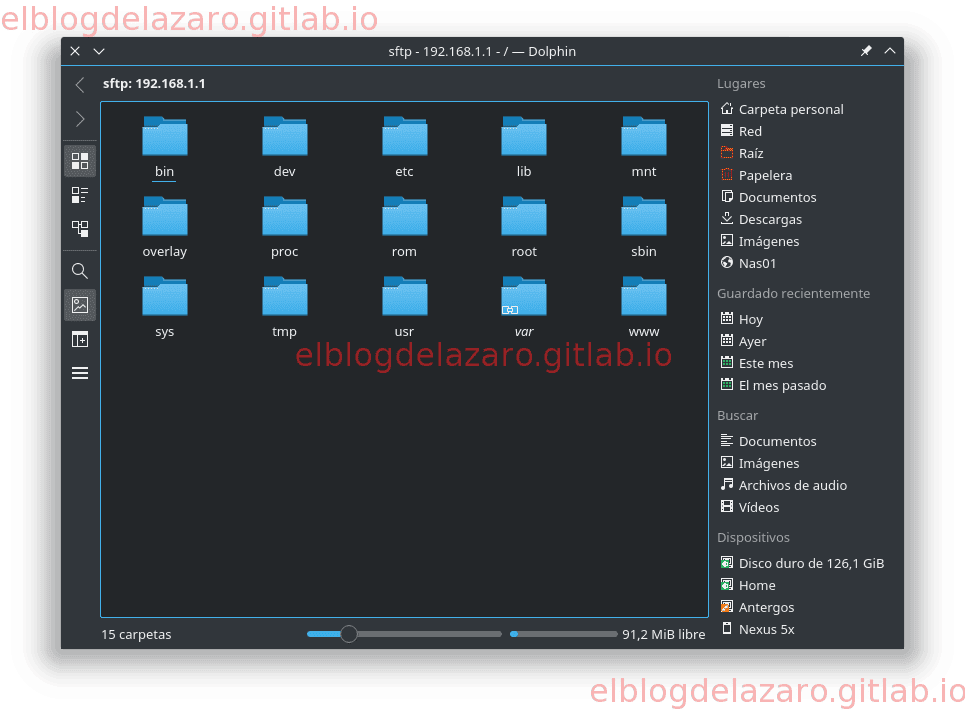
Espero que te haya gustado, pasa un buen día. 🐧